Hoe weet je of een camera van jouw Samsung telefoon actief is, en of er misschien audio wordt opgenomen? Vanaf Android 12 en One UI 4 is daarvoor een handige indicator in de software ingebouwd.

Samsung privacy tip: groene camera en microfoon indicator
Wij hoeven je niet vertellen dat een smartphone enorm handig is, maar ook flinke privacy kwesties met zich meebrengt. Tenslotte loop je rond met een elektronische gegevensverzamelaar, die bovendien is voorzien van meerdere camera's en microfoons. Wij kunnen je hier niet vertellen hoe je een persoonlijke balans kunt vinden tussen al deze verschillende voor- en nadelen. Wel kunnen we je laten zien hoe je weet dat de microfoon of camera actief is op jouw Samsung telefoon met Android 12.
Een van de snufjes die de Android 12 update naar jouw Galaxy brengt, is een indicator die toont wanneer er iets opgenomen wordt. Zodra de microfoon of camera actief is, verschijnt er in de rechter bovenhoek een groen icoontje. Daarin zie je in het klein wat er precies actief is: de camera, de microfoon, of beide. Na een paar seconden minimaliseert het icoontje zich tot een groene punt die zichtbaar blijft zolang de camera en/of mic actief blijven.
Wanneer op jouw telefoon?
Hoe fijn deze kleine, groene indicator ook kan zijn, je hebt ‘m pas vanaf Android 12. Op dit moment heb je ‘m dus alleen op de Galaxy S21, die de upgrade een paar weken geleden ontving. Maar in de loop van de komende weken en maanden krijgen steeds meer Galaxy apparaten deze upgrade. Als je wilt weten of jouw telefoon ‘m ook krijgt, check je ons overzicht HIER.
Weet je al dat je ‘m krijgt? Check dan ook onze tips voor de voorbereiding en installatie van Android 12 op jouw Samsung. Of check nog meer nieuwe features van Android 12 en One UI 4.

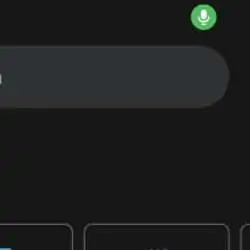
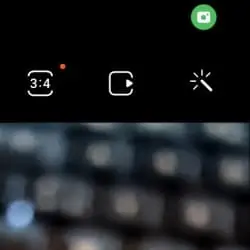
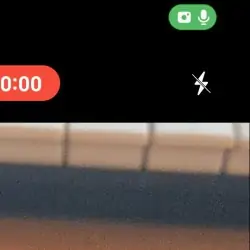
Sita Smits says
Mooi dat je bij Android 12 kunt zien dat de camera en of microfoon actief is, maar hoe zorg ik ervoor dat dit afgeschermd wordt ivm mijn privacy.
Marco says
Als je er op klikt dan wordt je naar de instellingen gestuurd waar je het kunt uitschakelen voor die app.
Henk says
Staat dit altijd aan? Kan nergens vinden het aan te zetten.
Rara says
Hoe zet ik dit uit op een s20?
Henk says
Waar kan ik die instelling vinden of staat dat automatisch aan??
Roos says
Hoe zet ik de instelling uit waarbij elke keer als ik mijn telefoon open je dat groene camera icoontje ziet en daarna die stip? Ivm privacy. Ik kan nergens vinden hoe ik het uit kan zetten. Wie kan mij helpen?
Ik kan niet op het groene icoontje klikken.
Iris says
Hoe kan je achterhalen welke app je camera dan gebruikt op datmoment? Hij gaat onwijs vaak aan bij mij, ik begrijp alleen niet waardoor, dus wat is dan de functie van het lampje/icoon? Ik word er alleen maar zenuwachtig van.
Michel Groenheijde says
Je kunt in de Instellingen naar Privacy gaan, en daar een lijstje zien van recent gebruikt machtigingen door apps. Meestal staan Camera en Microfoon hoog in dat lijstje (of anders tik je op ‘Alle machtigingen’).
Frie says
Je kunt bij het zien van het kleine groene lichtje de bovenbalk naar beneden schuiven ( met twee vingers van boven naar beneden schuiven ), dan zie je dat het groene lampje een microfoon tekentje laat zien, of een camera, of beide, klik daarop en je word doorgestuurd naar de instellingen. Het knipperde witte lampje is van je nabijheids sensor, ga met je hand over het lampje en je scherm schakelt uit, voor batterij besparing
Mooooo says
Iemand al enig idee hoe je dit uit kunt zetten?
Isabelle says
Maar wat betekent dit concreet? Want ik heb het inderdaad al regelmatig gezien. Stel dat het verschijnt, en ik klik er op en blijkt bijvoorbeeld Messenger te zijn, terwijl ik op die moment niet actief bezig ben op Messenger. Maar de app staat wel op mijn telefoon.
Wat is Messenger dan op die moment concreet aan het doen?